

近日,微软发布 Windows Terminal v0.11 预览版,迎来一些更新。据悉,微软表示,这将是 Windows Terminal 1.0 正式版发布前的最后一次主要更新。并且,从现在到正式版发布,所有后续调整均是对本次主要更新的修订。
你可以从 Microsoft Store或GitHub 下载体验。
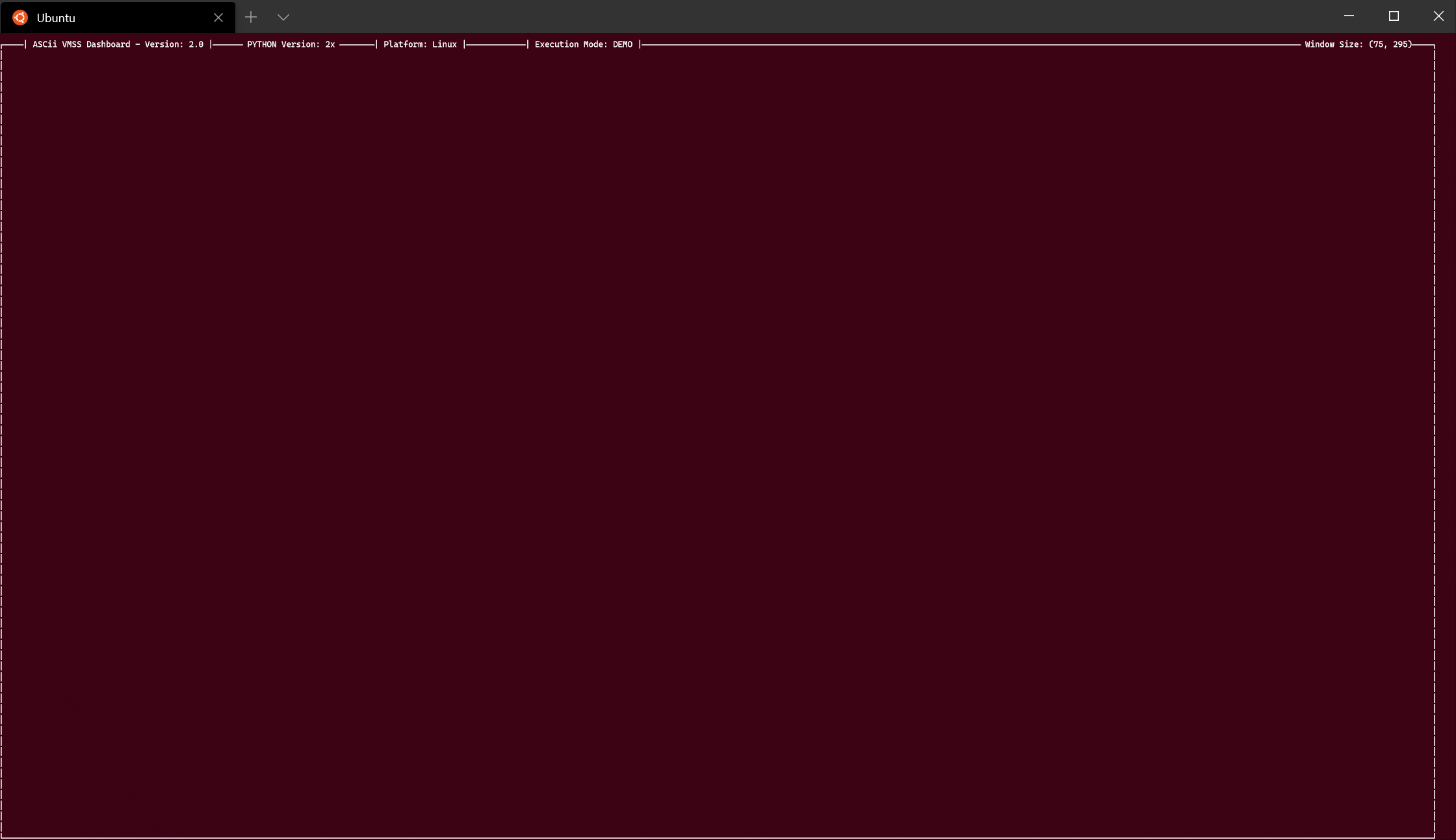
Azure 可视化
本地化
据悉, v0.11 是第一个支持非英文 UI 语言的 Windows Terminal 版本。微软目前仍在修复 bug,因此用户还需耐心等待。微软称,“如果您发现任何翻译方面的问题,请提交至我们的 GitHub!
设置更新
此次,微软对设置做出了一些变更,并建议用户将设置文件移出文件夹,并由 Terminal 自动生成新的设置文件。在此过程完成后,你可以将原设置复制回来以确保使用环境不受升级影响。
Settings.json
在新版本中,profiles.json 文件已经被重命名为 settings.json。如果你已经安装有 Terminal,那么文件名也将自动一同更新。
Cascadia Code
Cascadia Code 将成为 Terminal 自动生成的所有配置文件中的默认字体。如果需要变更字体,您可以将fontFace属性添加至任意配置文件,或者添加到defaults部分。
Tango 配色方案
Terminal 现在新增 Tango Dark 与 Tango Light 两种全新配色方案。
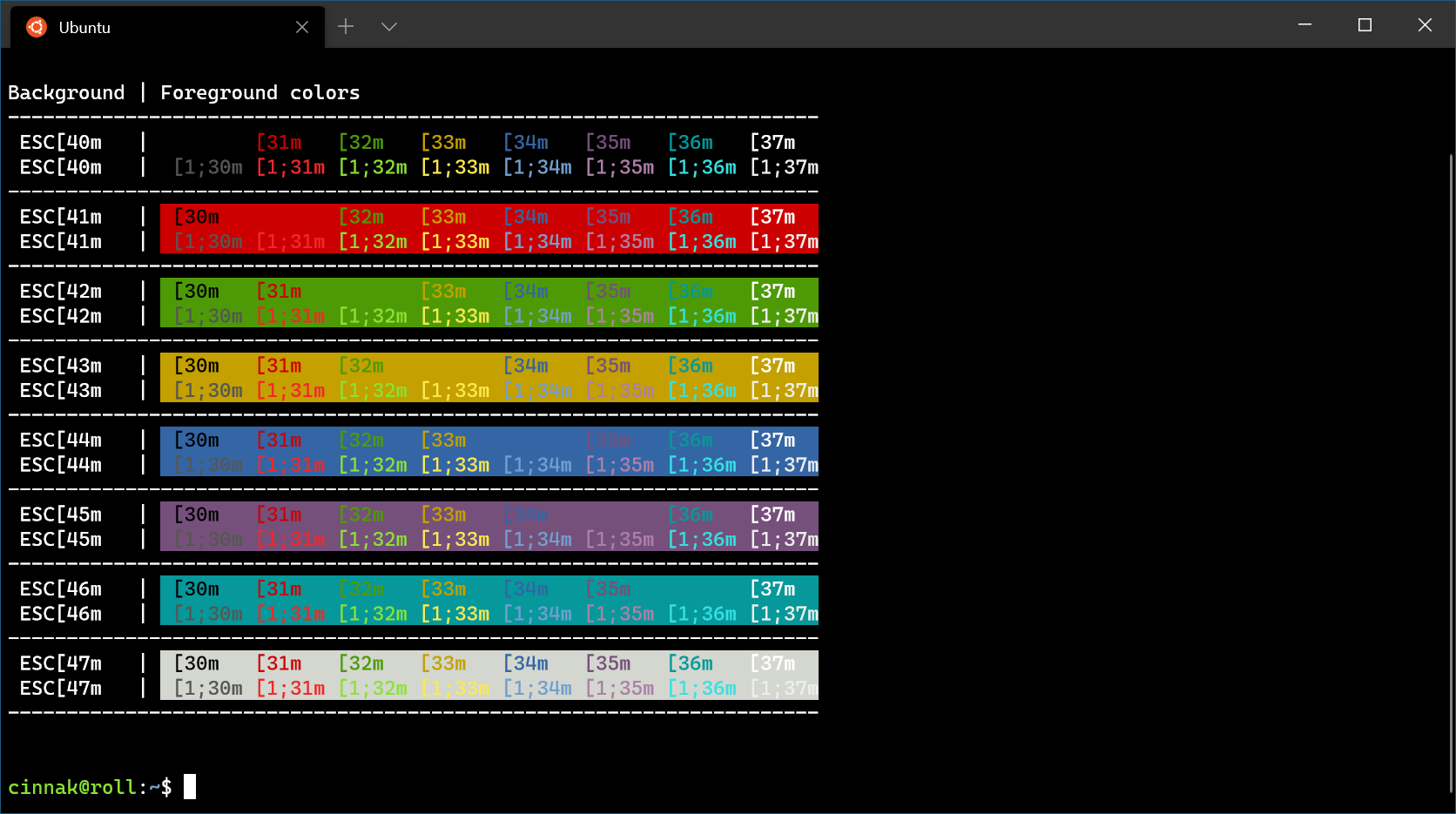
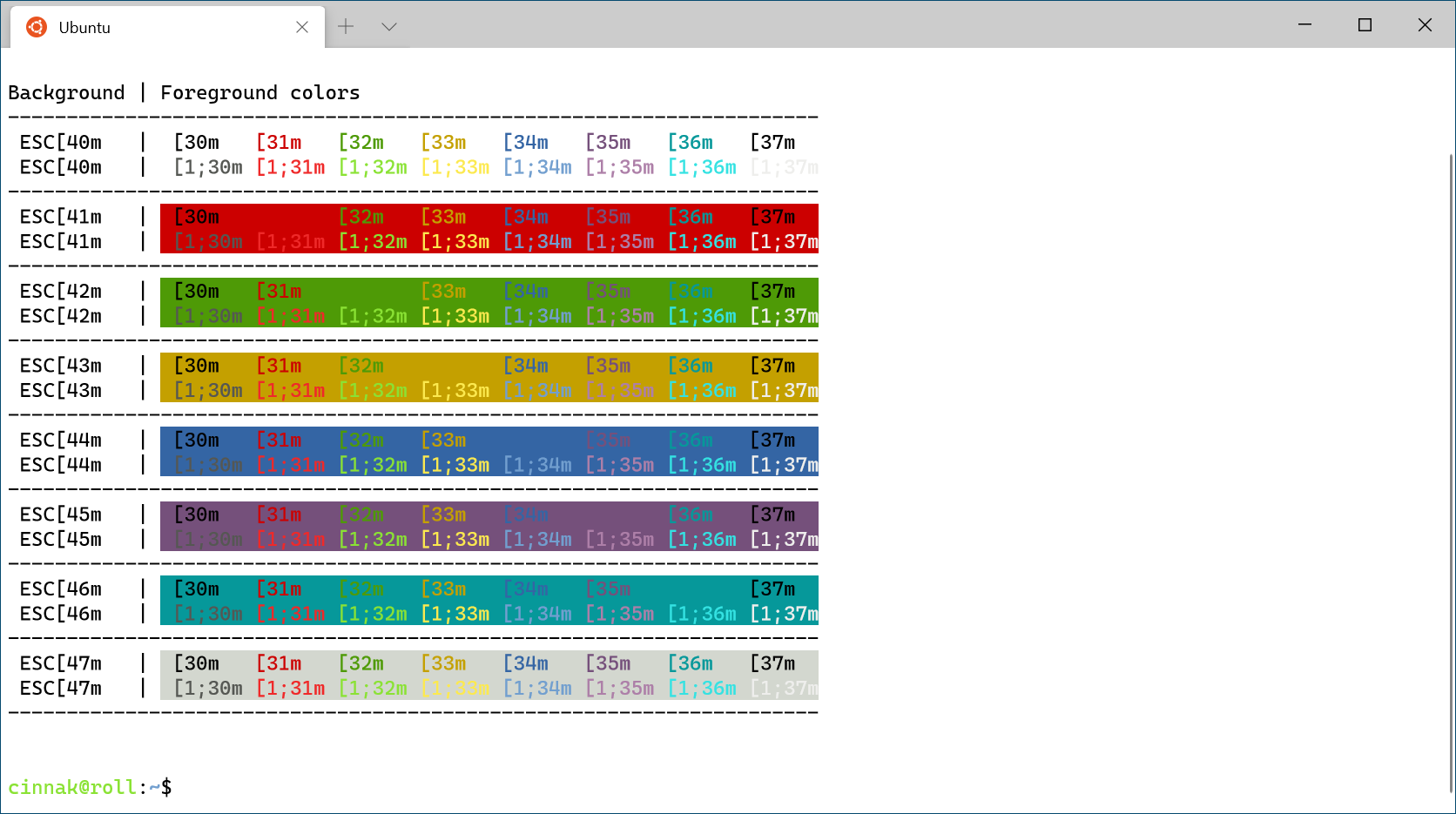
复制与粘贴
复制与粘贴操作在新生成的 settings.json 文件中分别绑定为ctrl+c 与 ctrl+v。这意味着大家可以在使用这些新组合键的同时,保留原本ctrl+shift+c 与 ctrl+shift+v的操作方式。这是因为ctrl+shift+c 与 ctrl+shift+v仍存在于 defaults.json 文件中,只要您选择删除ctrl+c 与 ctrl+v组合,即可继续使用前一种快捷键操作。
注意: 要清空默认按键组合,您可以在 settings.json 文件中将其设置为unbound 或 null。
带格式复制
微软调整了复制的默认操作,即在默认情况下只复制纯文本内容。他们在新生成的 settings.json 文件当中添加了一条名为copyFormatting的新全局设置。该设置默认为false,不过您可以将其变更为true,从而始终以 HTML 及 RTF 格式复制文本内容。
注意: 在 defaults.json 文件中,copyFormatting被设置为true以避免影响老用户的使用习惯。
移除设置
在筹备 1.0 版本的过程中,微软还移除了部分之前不建议使用的设置。“我们知道这些调整可能会影响您的工作流程,也将在后续更新中尽可能避免类似的变动。”微软表示。
“Globals” 命名空间
Terminal 不再支持 JSON 文件中的globals 属性。如果您在globals 对象中保存有设置,这些设置将被直接忽略。要解决这个问题,请移除对应的globals 对象并将您的全局设置移动至 JSON 文件的 root 中。
应用主题
全局设置requestedTheme已经被重新命名为theme。这是为了简化命名方式,并为未来的主题提供更为灵活的操作空间。
单行复制
在新版本中,用于 copy 的copyTextWithoutNewlines命令与trimWhitespace参数已经被移除,用以支持singleLine参数。这一命名变更是为了更好地解释该功能的工作原理。如果您在copy按键绑定中将 singleLine 参数设定为 true,则从 Terminal 中复制的所有内容都将被粘贴在同一行内。
为特定配置文件创建标签
为特定配置文件创建新标签的具体方式迎来了第一次迭代,原有按键绑定命令(newTabProfile0 到 newTabProfile8)被移除,新命令将提供更出色的灵活性表现。
注意: Terminal 中的索引从 0 开始。
导航至某一特定标签
标签导航现在将采用与创建新标签相同的结构,其中switchToTab0 到 switchToTab8将被移除,并让位于新的index属性。
注意: Terminal 中的索引从 0 开始。
拆分窗格
为了提供更多窗格拆分选项,微软移除了splitHorizontal 与 splitVertical命令,借此支持新的按键绑定格式。此外,如果您没有指定拆分方向,则 Terminal 会默认使用auto进行拆分,确保拆分后的各窗格拥有最大的显示面积。
在窗格之间移动焦点
之前,您可以使用moveFocusDown、 moveFocusUp、 moveFocusLeft、moveFocusRight作为按键绑定命令以实现不同窗格间的导航。现在我们移除了这些命令,并添加了以下格式作为替代:
调整窗格大小
为了与按键绑定架构保持一致,新版本移除了窗格大小调整命令(resizePaneDown、 resizePaneUp,、resizePaneLeft、 resizePaneRight)。以下是用于调整窗格大小的新格式:
变更字体大小
DecreaseFontSize与increaseFontSize两条按键绑定命令此前用于变更字体大小,但在新版本中已经被移除。现在,您可以使用以下按键绑定修改字体大小,其中的delta部分以磅为单位定义字体大小的变化幅度。
Bug 修复
背景素色块之间不再出现线条!
命令行参数可按您指定的顺序实现稳定触发。
输入栈得到修复,用于解决非 US-104 QWERTY 键盘布局引发的某些问题。
窗口边框部分现在也将体现您所指定的应用主题。
英文原文:
Windows Terminal Preview v0.11 Release











评论